
Vaše nové inteligentní hodinky Samsung Gear S3 jsou dokonalým společníkem vašeho smartphonu Samsung. Rozšiřuje možnosti vašeho telefonu a je to pěkný šatní doplněk. V tomto článku vám pomůžeme začít s novým Gear S3. Než začnete nastavovat svůj Samsung Gear S3, nezapomeňte jej umístit na nabíjecí stojan a nechat jej plně nabít.
Jak nastavit zařízení Samsung Gear S3 pro práci se smartphonem
Připojte svůj Samsung Gear S3 k libovolnému chytrému telefonu Android
- Stáhněte si a aktivujte aplikaci Gear S3. Pokud používáte telefon Samsung, stáhněte si aplikaci Gear ze svých Galaxy Apps. U zařízení Android jiných než Samsung přejděte do obchodu Google Play a stáhněte si Samsung Gear.
- Stiskněte a podržte Napájení tlačítko na několik sekund zapněte Gear S3. Při prvním zapnutí zařízení Gear S3 se zobrazí výzva k jeho připojení ke smartphonu.
- Na smartphonu vyberte Aplikace > Samsung Gear. Pokud se zobrazí výzva k aktualizaci Samsung Gear, proveďte to před připojením k chytrým hodinkám. Pokud se nezobrazí žádná výzva, klepněte na Zahajte cestu.
- Na Vyberte si svou výbavu obrazovce vyberte své zařízení. Pokud zařízení není v seznamu, klepněte na Můj tady není. Poté vyberte zařízení ze zobrazeného seznamu.
- Váš smartphone se pokusí připojit k vašemu zařízení. Když se na vašem Gear a smartphonu zobrazí okno s požadavkem na spárování Bluetooth, klepněte na zaškrtnutí na Gear a OK na smartphonu pokračovat.
- Souhlasit na podmínky služby zobrazené na smartphonu a klikněte na Další.
- Na smartphonu budete vyzváni k nastavení oznámení a aplikací, které chcete na chytrých hodinkách používat. Jakmile provedete výběr, klepněte na další dokončete nastavení na smartphonu.
- Na vašem Gear S3 budete vyzváni, abyste prošli výukovým programem, který vám ukáže základní ovládací prvky zařízení. Jakmile dokončíte výukový program, vaše nastavení je dokončeno.
Používání zařízení Gear S3 se smartphonem

Používání zařízení Gear S3 jako telefonu
- U příchozích hovorů klepněte na zelený telefon ikona a přejetím prstem doprava odpovíte. Nebo se dotkněte ikona červeného telefonu a přejetím doleva hovor odmítnete.
- Chcete-li hovor odmítnout a odeslat přednastavené textové zprávy, přejeďte prstem nahoru od ikony spodní část obličeje a vyberte příslušnou odpověď. Tyto zprávy lze přizpůsobit v aplikaci Samsung Gear.
- Chcete-li vytočit odchozí hovor, vyberte jméno osoby, ze které chcete vytočit číslo Kontakty, které by se měly automaticky synchronizovat s kontakty ve smartphonu, nebo klepněte na ikonu číselník z aplikace telefonu a zadejte číslo ručně.
Připojte zařízení Gear S3 k náhlavní soupravě Bluetooth
- Na Aplikace obrazovce klepněte na Nastavení.
- Přejděte dolů a klepněte na Připojení.
- Klepněte na Bluetooth zapnout.
- Zapněte si sluchátka.
- Na Gear S3 otočte rámeček a klepněte na Sluchátka BT.
- Když uvidíte název náhlavní soupravy Bluetooth, klepnutím jej spárujte s hodinkami.
Pokud svůj headset nevidíte, klepněte na Skenovat na Gear S3 a potom klepněte na název náhlavní soupravy, když uvidíte, že se posouvá po obrazovce.
Přizpůsobení chytrých hodinek Samsung Gear S3
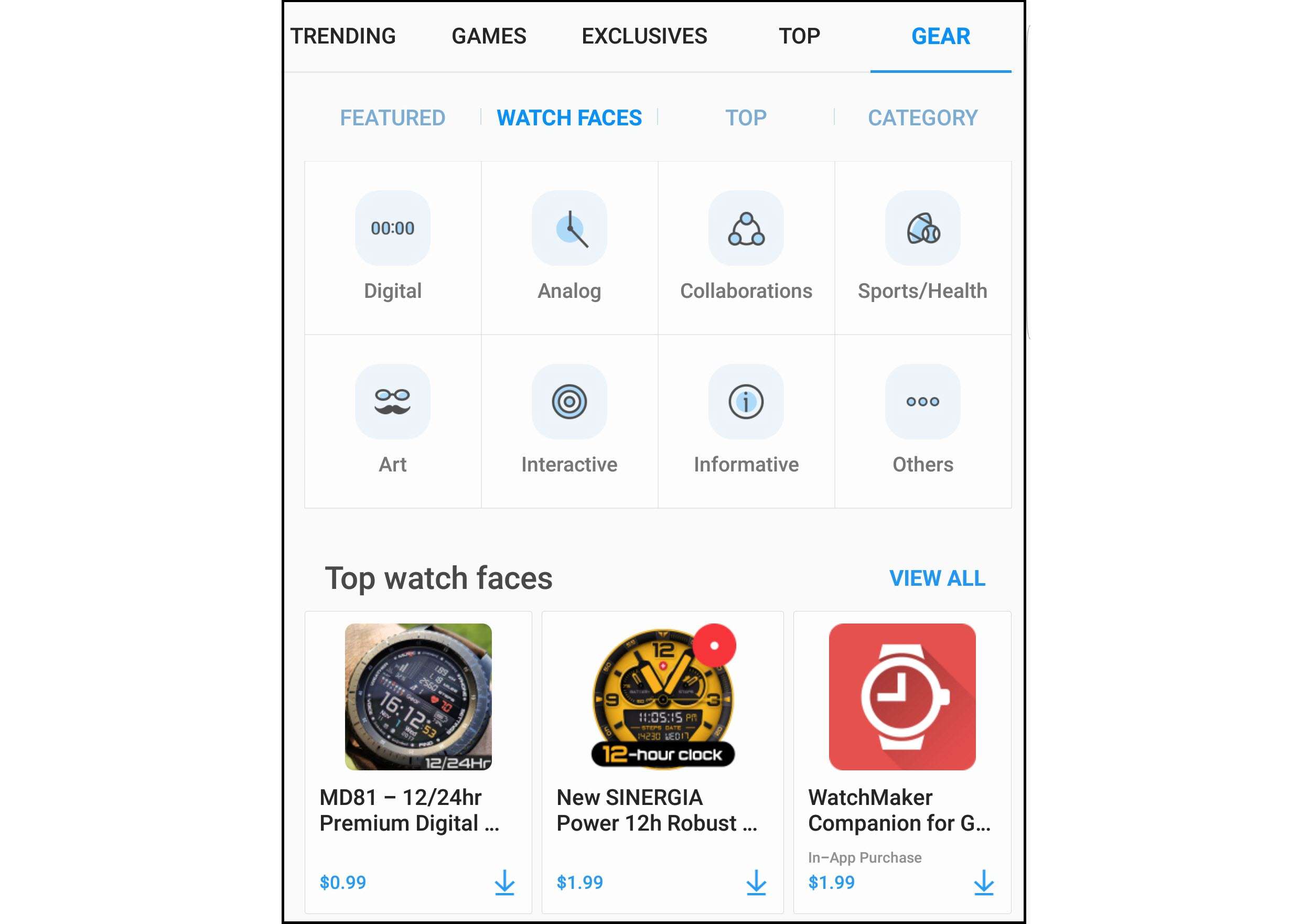
Změňte nastavení svého ciferníku
- zmáčkni Domov klíč na boku hodinek.
- Procházejte aplikacemi pomocí rámečku telefonu nebo prstu, dokud nenajdete ikonu Nastavení ikona (vypadá jako ozubené kolo). Klepněte na ikonu Nastavení ikona.
- Vybrat Styl.
- Klepněte na Ciferníky.
- Projděte dostupné tváře a najděte ten, který se vám líbí. Když ji najdete, aktivujte ji klepnutím na obličej.
- Pokud neexistuje přitažlivý obličej, vyberte Přidat šablonu na konci seznamu dostupných obličejů nainstalujete více ciferníků.
Do svého zařízení Samsung Gear S3 můžete také přidat další tváře prostřednictvím aplikace Gear: klepněte na Zobrazit více ciferníků pod Navrhované ciferníky sekce. Budete přesměrováni do galerie obličejů, která zahrnuje placené i bezplatné možnosti ciferníku.
Přidat nebo odstranit aplikace ze zařízení Gear S3:
- zmáčkni Domov klíč na boku hodinek.
- Procházejte aplikacemi pomocí rámečku telefonu nebo prstu. Když najdete aplikaci, kterou chcete smazat, stiskněte a podržte aplikace na sekundu, dokud není malá znaménko minus na ikoně se objeví. Klepněte na ikonu znaménko minus k odebrání aplikace.
- Chcete-li přidat aplikace, procházejte kolečkem aplikací, dokud nenajdete ikonu Plus ikona. Klepněte na ikonu Plus ikona. Projděte dostupné aplikace a najděte tu, kterou chcete nainstalovat.
- Klepnutím na aplikaci ji okamžitě nainstalujete do telefonu.
Chcete-li do telefonu přidat další aplikace pomocí aplikace pro smartphone, otevřete Ozubené kolo aplikaci a přejděte na Navrhované aplikace. Poté klepněte na Zobrazit více aplikací. Budete přesměrováni do galerie aplikací, kde si můžete stáhnout bezplatné i placené aplikace.